Importar / exportar modelos hacia y desde SketchUp
SketchUp es una herramienta de modelado potente y sencilla que se utiliza a menudo para una variedad de aplicaciones arquitectónicas y de ingeniería. Varios ingenieros trabajan en el entorno de SketchUp., y luego, a menudo, tienen que reconstruir el modelo en su software de análisis estructural para continuar con el proceso de diseño. Este es un paso engorroso y a menudo frustrante en el proceso..
Así que hoy, estamos viendo cómo se puede transferir entre SketchUp y SkyCiv Structural 3D. Usaremos la versión web de SketchUp., pero el proceso debería ser muy similar para la versión de escritorio.
Exportación de modelos de SketchUp a SkyCiv Structural 3D
La forma principal en la que vamos a transferir los datos, es a través del formato de archivo DXF. SkyCiv permite tanto iimportar un DXF a S3D, cuando se usa correctamente, es extremadamente útil para extraer la geometría de su modelo – ahorrándole la reconstrucción del modelo en su software de análisis.
Para pasar de SketchUp a S3D, primero comience construyendo un modelo de estructura metálica en SketchUp; usando solo lineas:
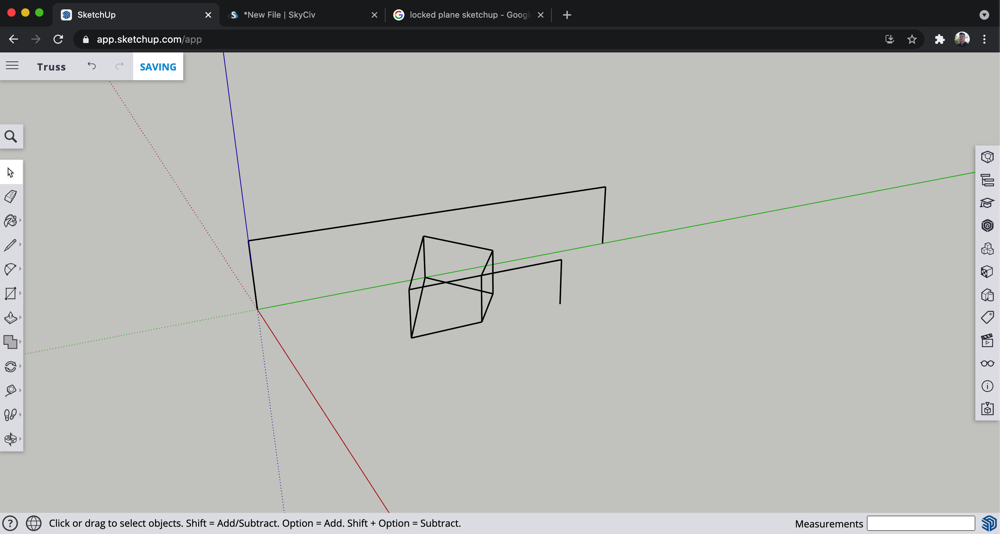
Una vez que se guarda el modelo, puedes exportar el modelo a DXF, vía Exportar – DXF – 3re:
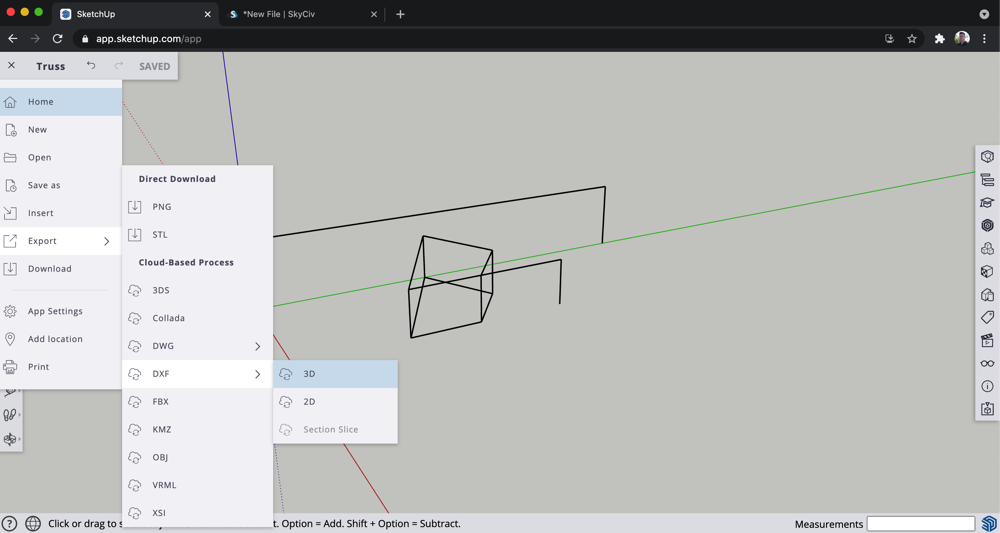
Marque la siguiente configuración:
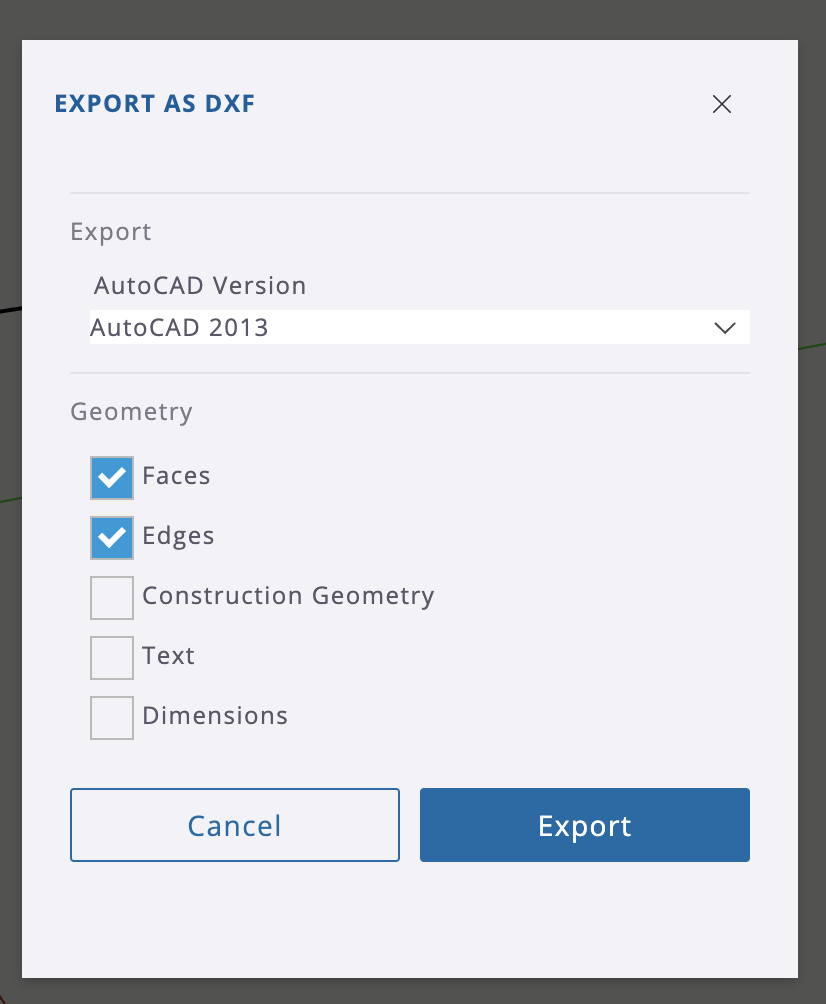
Una vez finalizada la exportación, luego puede importar el archivo DXF en SkyCiv Structural 3D:
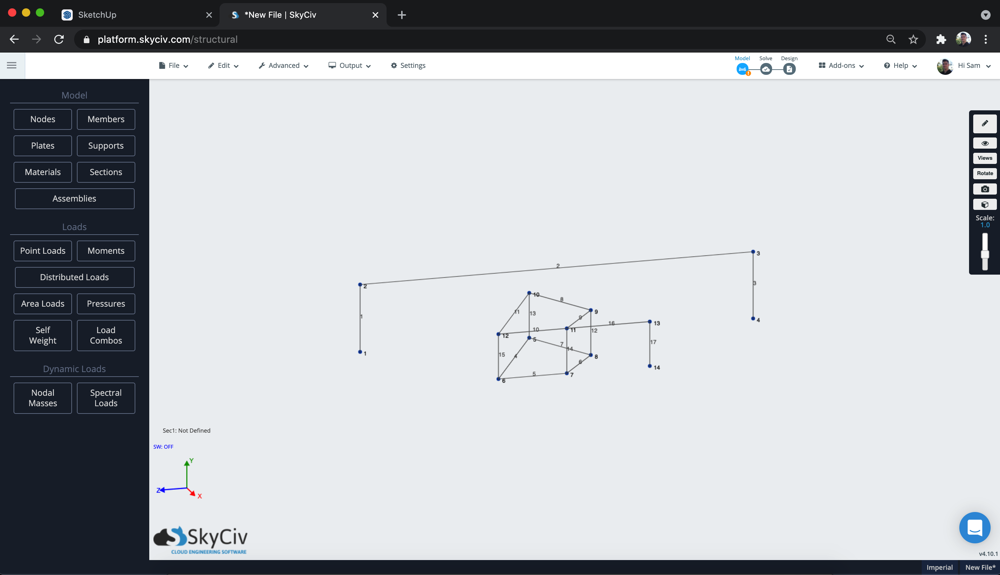
Importación de modelos S3D a SketchUp
De nuevo, utilizando el formato de archivo DXF compatible con ambos programas, podemos exportar nuestro modelo de S3D a SketchUp. En este ejemplo usaremos una estructura más grande para esto, comience con su modelo estructural 3D y haga clic en Expediente – Exportar – DXF:
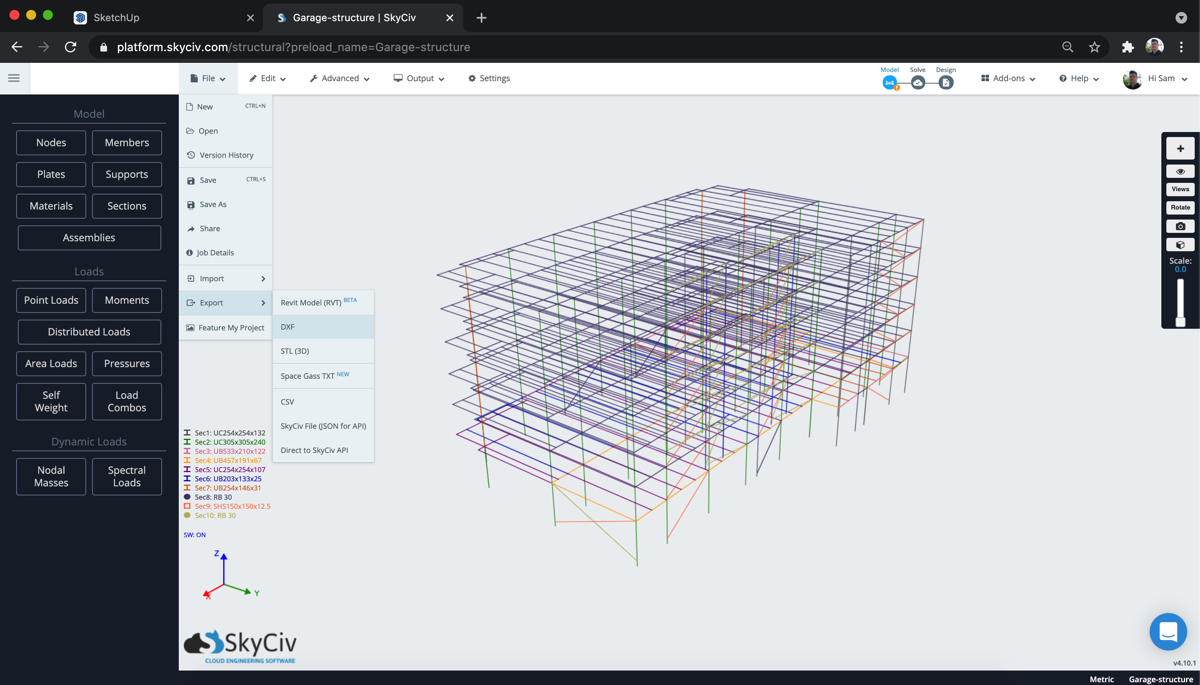
Esto presentará algunas opciones, y una vez más seleccione 3D Exportar.
En el lado de SketchUp, hacer clic Insertar y aparecerá un cuadro emergente que le permitirá abrir un archivo para ser importado. Suelta el archivo DXF y debería presentar las siguientes opciones. Tome nota especial de sus unidades y luego haga clic en Importar.
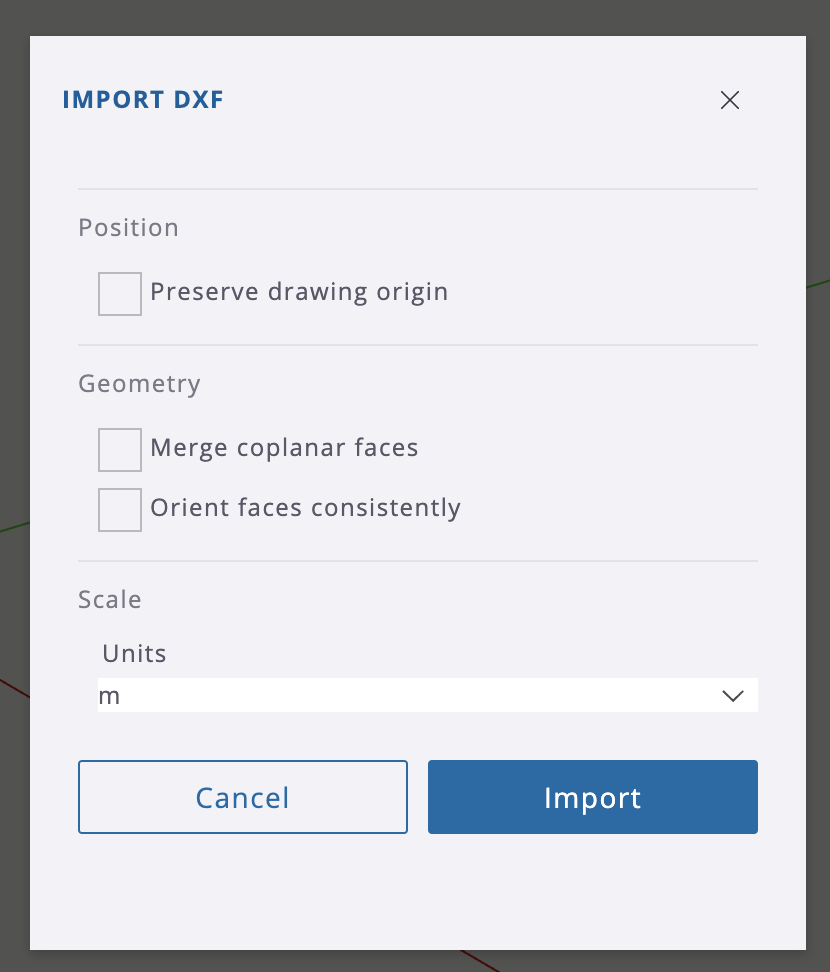
Desde aquí, debería ver su modelo agregado al entorno de SketchUp como un componente:
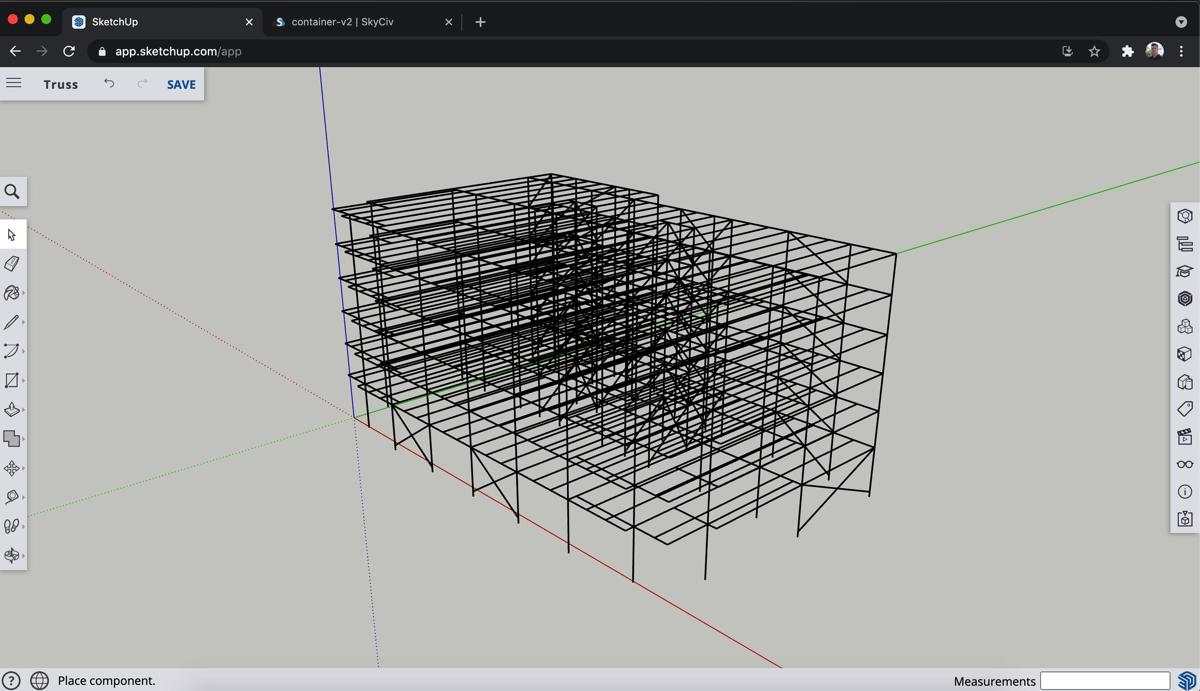
¿Quieres probar SkyCiv?? El potente software de diseño y análisis estructural basado en la nube está a solo unos clics de distancia – Regístrese para el versión gratuita aquí!

